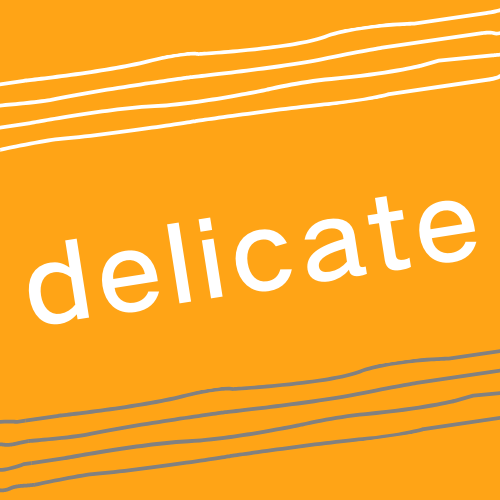VSCode使用技巧
最常用快捷键
ctrl + shift + p或f1命令面板ctrl + p打开输入框- 多次点击可实现文件跳转
- 输入
?可查看所有可用的相关命令
ctrl + shift + tab在打开的文件内跳转ctrl + shift + o跳转到文件中的符号ctrl + G跳转到文件中的某一行
全部快捷键查看:
ctrl + k -> ctrl + s, 可以搜索或更改快捷键。或使用ctrl + k -> ctrl + r打开 PDF 版本。
keyboard-shortcuts-windows.pdf
禅模式
Zen Mode
开启: ctrl + K -> Z
关闭:双击 esc
编辑相关
多光标
alt + 鼠标左键点击自主点击选择(或取消)光标位置ctrl + alt + down在当前光标的下方添加光标ctrl + alt + up在当前光标的上方添加光标ctrl + d第一次会选择当前光标处的单词,再按下会自动选择下一个相同单词的位置添加光标。ctrl + shift + l将当前光标处的单词所有出现的位置,都添加新的光标。ctrl + l选中当前行ctrl + shift + right选中的范围向右ctrl + shift + left选中的范围向左shift + alt + right扩大选中的范围shift + alt + left缩小选中的范围
列选择
把光标移到要选择的位置的左上角,按住 shift + alt 进行框选。
搜索
ctrl + f
支持:
- 区分大小写
- 全词搜索
- 正则搜索
ctrl +shift + f 跨文件搜索
格式化
shift + alt + f 格式化文件ctrl + k -> ctrl + f 格式化选中的文件[1]
代码折叠
编辑器默认会分析文档,创建折叠位置。
也可以通过自定义,即 该语言注释符 + region 为开始标记, 该语言注释符 + endregion 为结束标记。(region 或 endregion 可加 # )
更多常用快捷键
掌握一些基本快捷键提高开发效率。
通用快捷键
ctrl + shift + n新建窗口CTRL + w关闭当前窗口ctrl + ,打开用户设置
跳转
alt + left / right文件左右跳转ctrl + p打开输入框- 多次点击可实现文件跳转
- 输入
?可查看所有可用的相关命令
ctrl + tab\ctrl + shift + tab在打开的文件内跳转ctrl + shift + o跳转到文件中的符号ctrl + G跳转到文件中的某一行
基本编辑
ctrl + x剪切ctrl + c复制ctrl + shift + k删除当前行alt + up / down把当前行的内容上/下移动shift + alt + up / down把当前行的内容向上/下复制一行ctrl + /添加或删除当前行的注释home / end光标移动到当前行的起始/末尾。f12跳转到定义alt + f12在当前页查看定义shift + f12查看引用f2重命名符号ctrl + .快速修复
搜索与替换
ctrl + h搜索ctrl + f替换ctrl + shift + f全局搜索ctrl + shift + h全局替换
显示
f11切换全屏模式ctrl + =放大ctrl + -缩小
编辑器分割
ctrl + \分割编辑器ctrl + 1/2/3切换焦点到不同的编辑器组
集成终端
ctrl + `打开 / 关闭终端(不会终结任务)ctrl + shift + `新建终端ctrl + alt + up / down上下滚动shift + up / down上下滚动一页ctrl + home / end滚动到顶端/底部ctrl + cctrl + v依然是复制粘贴- 如有选中文字,则右键是复制,否则是粘贴
自定义
- 可以自定义快捷键
- 自定义主题
- 编写自定义 task
插件推荐
- REST Client
- Polacode
- Better Comments
- GitLens
- 1.不小心触发:
Ctrl+Shift+F繁体/简体切换快捷键 ↩
来源:Hexo
版权声明: 本博客所有文章除特别声明外,均采用 CC BY-SA 4.0 许可协议。著作权归作者所有。商业转载请联系作者获得授权,非商业转载请注明出处。